Если после выполнения этих рекомендаций неполадка сохраняется, обратитесь в службу поддержки пользователей. Возможно, требуется регулировка или замена одной из деталей принтера.
Попробуйте воспользоваться одним из следующих способов.
Отрегулируйте положение направляющих длины и ширины в лотке в соответствии с форматом загруженной бумаги.
Убедитесь в том, что значение параметра "Формат бумаги" соответствует формату загруженной в лоток бумаги.
На панели управления принтером в меню "Бумага" выберите параметр "Формат бумаги".
Перед отправкой задания на печать укажите правильный формат бумаги:
Для пользователей Windows: формат бумаги можно указать в окне "Параметры печати".
Для пользователей Macintosh: формат бумаги можно указать в диалоговом окне "Page Setup".
На фотографиях или страницах с высокой концентрацией цвета могут появляться тонкие горизонтальные линии. Такое возможно, если принтер работает в тихом режиме. Чтобы устранить неисправность, установите для тихого режима значение Выкл (изображение/фото).
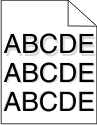
Попробуйте выполнить одно или несколько из следующих рекомендуемых действий:
Убедитесь, что настройки типа и плотности бумаги соответствуют бумаге, загруженной в лоток или устройство подачи.
На панели управления принтером в меню «Бумага» выберите значения параметров «Тип бумаги» и «Плотность бумаги».
Перед отправкой задания на печать укажите правильный тип бумаги:
Для пользователей Windows: тип бумаги можно указать в окне «Параметры печати».
Для пользователей Macintosh тип бумаги можно указать в диалоговом окне Print.
Если отображается сообщение , убедитесь в том, что тонер равномерно распределен во всех картриджах или в картридже того цвета, оттенок которого наблюдается на изображении.
Извлеките картридж.
| ПРЕДУПРЕЖДЕНИЕ. Возможность повреждения: Не дотрагивайтесь до самого барабана. Это может привести к снижению качества печати. |
Энергично встряхните картридж несколько раз в разные стороны для перераспределения тонера.
Установите картридж на место.
| Примечание. Если качество печати не улучшится, замените картридж того цвета, который дает оттенок. |
Если проблема не будет устранена, возможно, требуется обслуживание принтера. Для получения сведений обратитесь в службу поддержки клиентов.
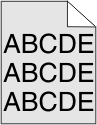
Выберите пониженное значение плотности тонера:
Из меню панели управления принтера "Качество" измените параметр.
Для пользователей Windows: этот параметр можно изменить в окне "Параметры печати".
Для пользователей Macintosh: этот параметр можно изменить в диалоговом окне "Print".
Замените картридж с тонером.
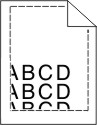
Возможные решения. Попробуйте воспользоваться одним из следующих способов.
Отрегулируйте положение направляющих в лотке в соответствии с форматом загруженной бумаги.
Убедитесь в том, что значение параметра "Формат бумаги" соответствует формату загруженной в лоток бумаги.
На панели управления принтером в меню "Бумага" выберите параметр "Формат бумаги".
Перед отправкой задания на печать укажите правильный формат бумаги:
Для пользователей Windows: формат бумаги можно указать в окне "Параметры печати".
Для пользователей Macintosh: формат бумаги можно указать в диалоговом окне "Page Setup".
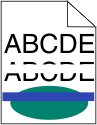 | 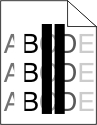 |
Попробуйте воспользоваться одним из следующих способов.
Замените неисправный картридж с тонером.
Замените неисправный фотобарабан.
Замените неисправный модуль переноса.
Откройте переднюю дверцу, а затем внутреннюю крышку.
Найдите скребок печатающей головки.
Аккуратно вытяните скребок печатающей головки до остановки и затем медленно переместите его обратно.
Очистите оставшиеся три линзы печатающей головки.
Попробуйте выполнить одно или несколько из следующих рекомендуемых действий.
Убедитесь, что настройки типа и плотности бумаги соответствуют бумаге, загруженной в лоток или устройство подачи.
На панели управления принтером в меню «Бумага» выберите значения параметров «Тип бумаги» и «Плотность бумаги».
Перед отправкой задания на печать укажите правильный тип бумаги:
Для пользователей Windows: тип бумаги можно указать в окне «Параметры печати».
Для пользователей Macintosh: тип бумаги можно указать в диалоговом окне Print.
При высокой влажности воздуха бумага впитывает влагу. До загрузки в принтер бумагу следует хранить в фирменной упаковке.
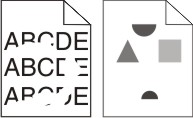
Попробуйте выполнить одно или несколько из следующих рекомендуемых действий.
Возможно, бумага отсырела из-за повышенной влажности воздуха. До загрузки в принтер бумагу следует хранить в фирменной упаковке.
Убедитесь, что настройки типа и плотности бумаги соответствуют бумаге, загруженной в лоток или устройство подачи.
На панели управления принтером в меню «Бумага» выберите значения параметров «Тип бумаги» и «Плотность бумаги».
Перед отправкой задания на печать укажите правильный тип бумаги:
Для пользователей Windows: тип бумаги можно указать в окне «Параметры печати».
Для пользователей Macintosh: тип бумаги можно указать в диалоговом окне Print.
Замените изношенный или неисправный картридж с тонером.
Замените неисправный модуль переноса. Для получения дополнительных сведений см. инструкции, прилагаемые к новой детали.
Замените неисправный термоблок. Для получения дополнительных сведений см. инструкции, прилагаемые к новой детали.
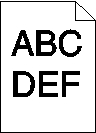
Попробуйте воспользоваться одним из следующих способов.
Задано слишком высокое значение параметра «Плотность тонера», слишком высокое значение параметра «Яркость» или слишком высокое значение параметра «Контрастность».
Эти параметры можно изменить, выбрав на панели управления принтером меню "Качество".
Для пользователей Windows: эти параметры можно изменить в окне "Параметры печати".
Для пользователей Macintosh:
Выберите File > Print.
В меню «Orientation pictures» выберите Printer Features.
Выберите пониженные значения для параметров Toner Darkness, Brightness и Contrast.
Возможно, бумага отсырела из-за повышенной влажности воздуха. До загрузки в принтер бумагу следует хранить в фирменной упаковке.
Убедитесь, что указан тип бумаги, соответствующий типу бумаги, загруженной в лоток или устройство подачи:
На панели управления принтером в меню "Бумага" выберите параметр "Тип бумаги".
Для пользователей Windows: проверьте данную настройку в окне «Параметры печати».
Для пользователей Macintosh: проверьте эту настройку в диалоговом окне «Print».
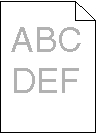
Попробуйте воспользоваться одним из следующих способов.
Задано слишком низкое значение параметра «Плотность тонера», слишком низкое значение параметра «Яркость» или слишком низкое значение параметра «Контрастность».
Эти параметры можно изменить, выбрав на панели управления принтером меню "Качество".
Для пользователей Windows: эти параметры можно изменить в окне «Параметры печати».
Для пользователей Macintosh:
Выберите File > Print.
В раскрывающемся меню «Orientation pictures» выберите Printer Features.
Выберите повышенные значения для параметров Toner Darkness, Brightness и Contrast.
Возможно, бумага отсырела из-за повышенной влажности воздуха. До загрузки в принтер бумагу следует хранить в фирменной упаковке.
Убедитесь, что указан тип бумаги, соответствующий типу бумаги, загруженной в лоток или устройство подачи:
На панели управления принтером в меню "Бумага" выберите параметр "Тип бумаги".
Для пользователей Windows: проверьте данную настройку в окне «Параметры печати».
Для пользователей Macintosh: проверьте эту настройку в диалоговом окне «Print».
Попробуйте выполнить одно или несколько из следующих рекомендуемых действий.
Извлеките картридж и убедитесь, что упаковочный материал полностью удален. Установите картридж на место.
Если отображается сообщение , убедитесь в том, что тонер равномерно распределен во всех четырех картриджах:
Извлеките картридж.
| ПРЕДУПРЕЖДЕНИЕ. Возможность повреждения: Не дотрагивайтесь до самого фотобарабана. Впоследствии это может привести к снижению качества печати. |
Энергично встряхните картридж несколько раз в разные стороны для перераспределения тонера.
Установите картридж на место.
| Примечание. Если качество печати не улучшится, замените картридж того цвета, который отсутствует при печати. |
Если проблема не будет устранена, возможно, требуется обслуживание принтера. Для получения сведений обратитесь в службу поддержки клиентов.
Попробуйте воспользоваться одним из следующих способов.
Фотобарабан может быть неисправен, если дефекты появляются несколько раз в пределах одной страницы с регулярным интервалом, причем только на участках определенного цвета.
Замените фотобарабан, если дефекты появляются каждые 94,2 мм (3,71 дюйма) или 37,68 мм (1.48 дюйма).
Термоблок может быть неисправен, если дефекты появляются с регулярным интервалом в пределах страницы независимо от цвета
Если интервал между дефектами равен 141 мм (5,55 дюйма), замените термоблок.
Попробуйте воспользоваться одним из следующих способов.
Отрегулируйте направляющие длины и ширины в лотке в соответствии с форматом загруженной бумаги.
Убедитесь, что направляющие расположены не слишком далеко от стопки бумаги.
Убедитесь, что прилегание направляющих к стопке бумаги не ослаблено.
Печатайте только на бумаге, соответствующей техническим характеристикам принтера.
Убедитесь, что принтер выключен и отключен от электророзетки.
| ПРЕДУПРЕЖДЕНИЕ. Возможность повреждения: Во избежание поражения электрическим током при чистке корпуса принтера, прежде чем продолжить, отсоедините кабель питания от электророзетки и отсоедините все кабели принтера. |
Извлеките бумагу из стандартного выходного лотка.
Смочите в воде чистую ткань без ворса.
| ПРЕДУПРЕЖДЕНИЕ. Возможность повреждения: Не пользуйте бытовыми чистящими средствами или растворами, поскольку они могут повредить покрытие принтера. |
Протрите только корпус принтера, включая стандартный выходной лоток.
| ПРЕДУПРЕЖДЕНИЕ. Возможность повреждения: Протирание корпуса влажной тряпкой может привести к повреждению принтера. |
Перед печатью убедитесь, что опора для бумаги стандартный выходной лоток сухие.
Выключите принтер с помощью переключателя питания и отсоедините кабель питания от розетки электросети.
Извлеките ролики подачи бумаги.
| Примечание. Инструкции по извлечению и установке роликов подачи бумаги см. в инструкции по установке, которая прилагается к роликам в отделении лотка 1. |
Смочите в воде чистую ткань без ворса.
Очистите ролики подачи бумаги.
| ПРЕДУПРЕЖДЕНИЕ. Возможность повреждения: Не прикасайтесь к резиновому материалу. Это приведет к повреждению роликов. |
Установите ролики подачи бумаги.
| Примечание. Обязательно замените изношенные или неисправные ролики подачи бумаги. |
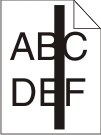 | 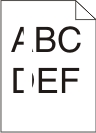 |
Попробуйте выполнить одно или несколько из следующих рекомендуемых действий.
Если рисунок заливки неверный, выберите другой рисунок заливки в программе.
Используйте только рекомендуемые прозрачные пленки.
Убедитесь, что указан тип бумаги, соответствующий типу бумаги, загруженной в лоток или устройство подачи.
Убедитесь в том, что значение параметра “Фактура бумаги” соответствует типу бумаги или специального материала, загруженного в лоток или устройство подачи.
Если отображается сообщение картридже, убедитесь в том, что тонер равномерно распределен внутри картриджа:
Извлеките картридж.
| ПРЕДУПРЕЖДЕНИЕ. Возможность повреждения: Не дотрагивайтесь до самого фотобарабана. Впоследствии это может привести к снижению качества печати. |
Энергично встряхните картридж несколько раз в разные стороны для перераспределения тонера.
Установите картридж на место.
Если проблема не будет устранена, возможно, требуется обслуживание принтера. Для получения сведений обратитесь в службу поддержки клиентов.
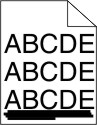
Попробуйте выполнить одно или несколько из следующих рекомендуемых действий.
На панели управления принтера в меню «Бумага» выберите «Источник по умолчанию».
Для пользователей Windows: источник бумаги можно выбрать в окне «Параметры печати».
Для пользователей Macintosh: источник бумаги можно выбрать в диалоговом окне «Print» и всплывающих меню.
Замените изношенный, неисправный или пустой картридж с тонером.
 | ВНИМАНИЕ-ГОРЯЧАЯ ПОВЕРХНОСТЬ: Внутренние детали принтера могут сильно нагреваться. Во избежание ожогов при прикосновении к горячим поверхностям подождите, пока поверхность остынет. |
Удалите всю бумагу, которую вы заметите, устраните видимые загрязнения тонером в тракте прохождения бумаги. Если неполадка сохраняется, обратитесь в службу технической поддержки.
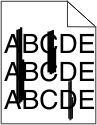
Попробуйте выполнить одно или несколько из следующих рекомендуемых действий.
На панели управления принтера в меню «Бумага» выберите «Источник по умолчанию»
Для пользователей Windows: источник бумаги можно выбрать в окне «Параметры печати».
Для пользователей Macintosh: источник бумаги можно выбрать в диалоговом окне «Print» и всплывающих меню.
Замените изношенный, неисправный или пустой картридж с тонером.
Проверьте путь прохождения бумаги вокруг картриджа с тонером.
 | ВНИМАНИЕ-ГОРЯЧАЯ ПОВЕРХНОСТЬ: Внутренние детали принтера могут сильно нагреваться. Во избежание ожогов при прикосновении к горячим поверхностям подождите, пока поверхность остынет. |
Удалите всю бумагу, которую вы заметите.
Попробуйте воспользоваться одним из следующих способов.
Повторно установите или замените неисправный картридж с тонером.
Замените изношенный или неисправный модуль переноса.
Замените изношенный или неисправный фотобарабан.
Замените изношенный или неисправный термоблок.
Выберите в меню "Качество" пункт "Настройка цвета".
Проверьте настройки приложения.
Обращение в службу поддержки.
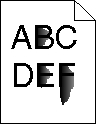
Попробуйте выполнить одно или несколько из следующих рекомендуемых действий:
Убедитесь, что настройки типа и плотности бумаги соответствуют бумаге, загруженной в лоток или устройство подачи.
На панели управления принтером в меню «Бумага» выберите значения параметров «Тип бумаги» и «Плотность бумаги». Измените настройку параметра «Плотность бумаги», выбрав вместо «Обычная» значение «Плотная».
Перед отправкой задания на печать укажите правильный тип бумаги:
Для пользователей Windows: тип бумаги можно указать в окне «Параметры печати».
Для пользователей Macintosh тип бумаги можно указать в диалоговом окне Print.
Убедитесь, что в меню «Бумага» на панели управления принтера значение параметра «Фактура бумаги» соответствует бумаге, загруженной в лоток или в устройство подачи. При необходимости замените для параметра «Фактура бумаги» значение «Стандартная» на значение «Шероховатая».
Замените изношенный или неисправный термоблок. Для получения дополнительных сведений см. инструкции, прилагаемые к новой детали.
Попробуйте воспользоваться одним из следующих способов.
Используйте только прозрачные пленки, соответствующие техническим характеристикам принтера.
Убедитесь в том, что для параметра "Тип бумаги" задано значение "Прозрачные пленки":
На панели управления принтером в меню "Бумага" выберите параметр "Тип бумаги".
Перед отправкой задания на печать укажите правильный тип бумаги:
Для пользователей Windows: тип бумаги можно указать в окне "Параметры печати".
Для пользователей Macintosh: тип бумаги можно указать в диалоговом окне "Print".